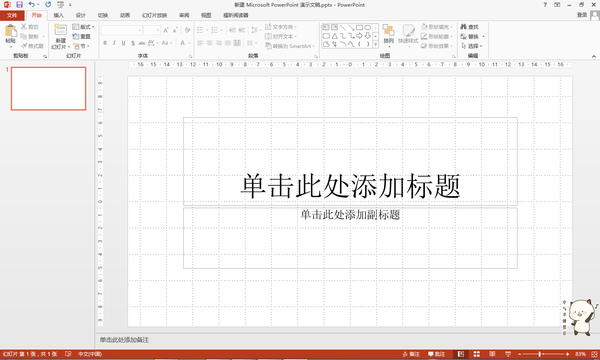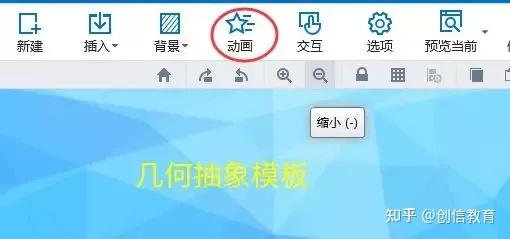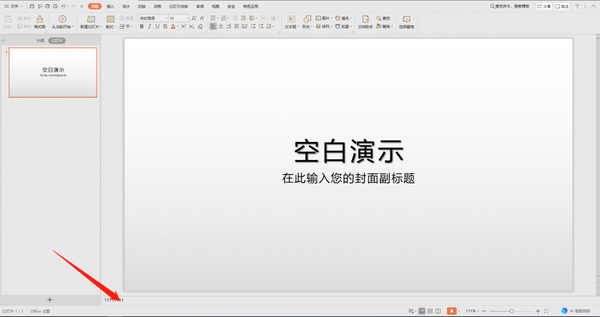下面的是PPT教程网给你带来的相关内容:
ppt右下方的播放幻灯片按钮:ppt播放怎么按一下出来一个?
ppt是常用的办公软件之一,大家会利用ppt来展示自己的一些演讲、课件或述职报告等操作,有时我们在讲述一张幻灯片时,需要讲完后再切换到下一张,所以幻灯片的间隔时间不是固定的,这就需要我们手动切换下一张,但有的用户不会操作,下面小编给大家讲解下ppt播放怎么按一下出来一个。
方法1:
1.ppt一般默认是自动播放的,所以首先我们点击打开需要设置不自动播放的ppt,如图所示。
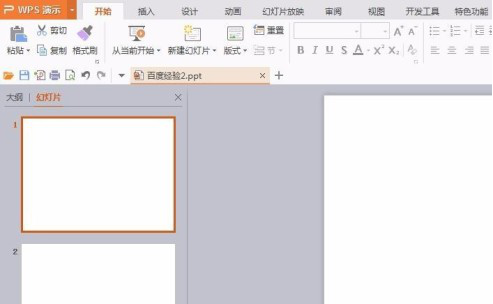

2.下一步在ppt主页面中,点击顶端的“幻灯片放映”中的“设置放映方式”功能选项,如图所示。
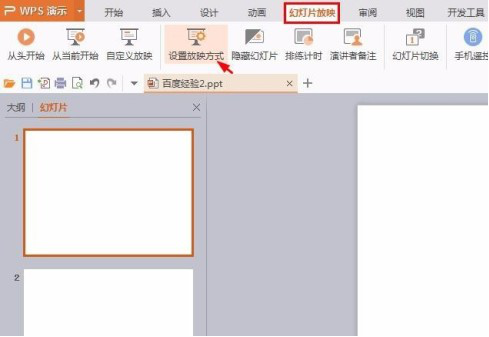
3.最后我们在如图所示弹出的设置窗口中ppt右下方的播放幻灯片按钮,将“换片方式”更改为“手动”,之后点击“确定”即可完成设置。
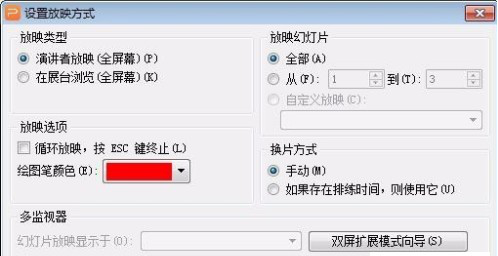
方法2:

1.首先,我们需要在顶端的“幻灯片放映”中,找到并点击如图所示的“幻灯片切换”功能选项。
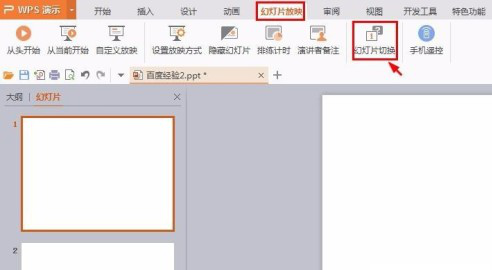
2.最后在弹出如图所示的窗口列表,我们点击勾选“单击鼠标时”并点击“应用于所有幻灯片中”即可完成设置。
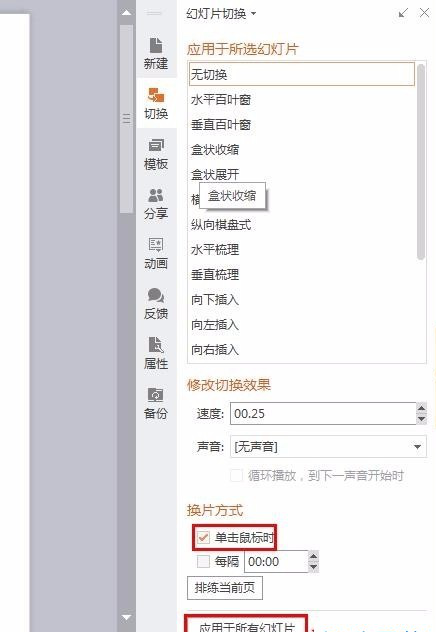
以上就是ppt播放按一下出来一张幻灯片的方法,其实就是把幻灯片自动播放改成手动操作ppt右下方的播放幻灯片按钮:ppt播放怎么按一下出来一个?,如果还有不会操作的朋友,可以根据以上步骤实际操作下。ppt是办公人员必备的软件,大家掌握一些基本操作还是非常有必要的。
本篇文章使用以下硬件型号:联想小新Air15;系统版本:win10;软件版本:。
感谢你支持pptjcw.com网,我们将努力持续给你带路更多优秀实用教程!
上一篇:ppt动画效果怎么设置顺序:秒出PPT教程 | PowerPoint平滑动画的深度指南 下一篇:ppt播放如何设置点一下出现一点:怎么在ppt中加入音乐
郑重声明:本文版权归原作者所有,转载文章仅为传播更多信息之目的,如作者信息标记有误,请第一时间联系我们修改或删除,多谢。